Kā piekļūt iCloud fotoattēliem iPhone / iPad / iPod ierīcēs (iOS 12 iekļauts komplektā)
Fotoattēlu saglabāšana iCloud ir viens no veidiemjūs varat tos saglabāt no datu zuduma draudiem. Kad jūs tos zaudējat nejauši izdzēšot vai izmantojot citus līdzekļus, jūs varat tos viegli atgūt, vienkārši atjaunojot dublējumu. Bet kas notiks, ja nevēlaties atjaunot dublējumkopiju, bet jums joprojām ir nepieciešams iegūt fotoattēlus no iCloud uz jūsu iPhone?
Šajā rokasgrāmatā mēs ar jums dalīsimies, kā piekļūt iCloud fotoattēliem iPhone dažādos veidos. Tādā veidā jums ir iespēja izvēlēties iCloud fotoattēlu atpakaļ uz ierīci.
- 1. Divi veidi, kā piekļūt iCloud fotoattēliem iPhone
- 2. Kā selektīvi lejupielādēt iCloud Photos uz Jūsu PC / Mac ar UltData
- 3. Kā piekļūt iCloud fotoattēliem no datora, izmantojot iCloud.com
1. Divi veidi, kā piekļūt iCloud fotoattēliem iPhone
Ir divi vienkārši veidi, kā iCloud fotoattēlus varat piekļūt jūsu iPhone; izmantojot Photo Stream vai atjaunojiet iCloud Backup ierīcē. Lūk, kā izmantot šīs divas metodes:
1. Foto plūsma
Photo Stream ļauj piekļūt visiem fotoattēliemierīcēm, kas ir sinhronizētas, izmantojot to pašu iCloud kontu. Tomēr ir svarīgi atzīmēt, ka fotoattēlu kvalitāte, ko jūs iegādājāties iPhone, pēc tam, kad ir iespējota fotoattēlu plūsma, var nebūt vienāda ar sākotnējo fotoattēlu.
Lai iespējotu Photo Stream, atveriet Settings> Your Name> iCloud> Photos un pēc tam ieslēdziet "Photo Stream".

2. Atjaunojiet iCloud Backup
Vēl viens veids, kā atgriezties iCloud fotoattēlosiPhone ir vienkārši atjaunot iCloud backup. Šis process palīdz efektīvi iegūt fotoattēlus ierīcē, taču tas var izdzēst dažus datus no ierīces, kas nebija iekļauta dublējumā, kuru vēlaties atjaunot. Lai atjaunotu iCloud dublējumu, izpildiet šos vienkāršos soļus:
- 1. darbība: Sāciet, izdzēšot visu saturu un iestatījumus. To var izdarīt, dodoties uz Iestatījumi> Vispārīgi> Atiestatīt un pēc tam pieskarieties "Dzēst visu saturu un iestatījumus". Kad tiek prasīts pabeigt procesu, ievadiet savu piekļuves kodu.
- 2. solis. Tas aizvedīs uz iestatīšanas lapu. Izpildiet ekrānā redzamos norādījumus un pēc tam pieskarieties "Atjaunot no iCloud Backup.
- 3. solis. Pierakstieties un izvēlieties rezerves failu ar fotoattēliem, kurus vēlaties atjaunot. Turiet ierīci savienotu ar Wi-Fi, līdz process ir pabeigts.

2. Kā selektīvi lejupielādēt iCloud Photos uz Jūsu PC / Mac ar UltData
ICloud Backup atjaunošana neļauj jums to darītatlasiet tikai nepieciešamos fotoattēlus. Jūs varat atjaunot tikai visu dublējumu, kas, bez šaubām, ietekmēs cita veida datus ierīcē. Labāks risinājums būtu izmantot rīku, piemēram, https://www.tenorshare.com/products/iphone-data-recovery.html, kas ļauj piekļūt savam iCloud rezerves failam, lai jūs varētu selektīvi piekļūt un lejupielādēt tikai tos fotoattēlus, kas jums ir nepieciešami .
Lai izmantotu programmu, lai piekļūtu iCloud fotoattēliem datorā vai Mac datorā, veiciet šīs ļoti vienkāršās darbības:
1. solis. Instalējiet UltData savā datorā un palaidiet programmu. Galvenajā logā noklikšķiniet uz "Atgūt no iCloud Backup File" un pierakstieties savā iCloud kontā.

2. solis: Viens pierakstījies, izvēlieties iCloud dublējuma failu, kurā ir attēli, kurus vēlaties piekļūt, un nākamajā logā izvēlieties "Camera Roll & Video" un "App Photos" kā failu tipu, kuru vēlaties lejupielādēt. Lai turpinātu, noklikšķiniet uz "Tālāk".
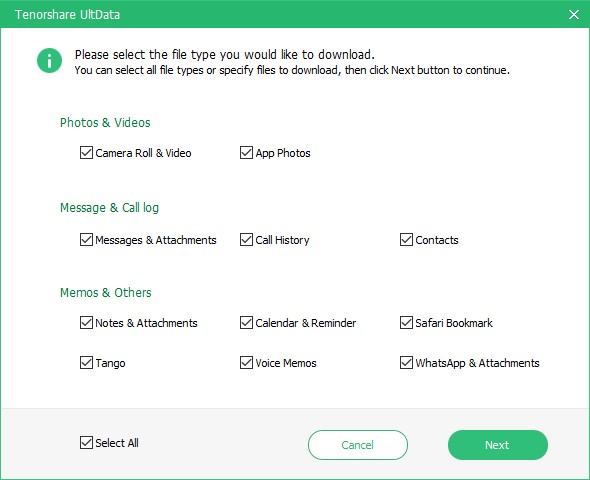
3. solis: Pagaidiet, kamēr programma lejupielādēs fotoattēlus. Kad lejupielādes process ir pabeigts, priekšskatiet fotoattēlus un atlasiet tos, kurus vēlaties saglabāt datorā. Noklikšķiniet uz "Atgūt", lai izvēlētos vietu, kur saglabāt attēlus.

3. Kā piekļūt iCloud fotoattēliem no datora, izmantojot iCloud.com
Varat arī izvēlēties lietot iCloud.com savā Windows datorā, lai piekļūtu iCloud fotoattēliem. Lūk, kā to izdarīt:
- 1. solis: atveriet vietni https://support.apple.com/en-in/ht204283, lai lejupielādētu iCloud for Windows un instalētu to savā datorā. Lai pabeigtu instalēšanu, iespējams, būs jāieslēdz dators.
- 2. solis: palaidiet iCloud for Windows. Pārliecinieties, ka ir iespējots "Photos" un pēc tam noklikšķiniet uz "Options".
- 3. solis. Pārliecinieties, vai ir iespējota arī iCloud Photo Library, un pēc tam noklikšķiniet uz „Done”.

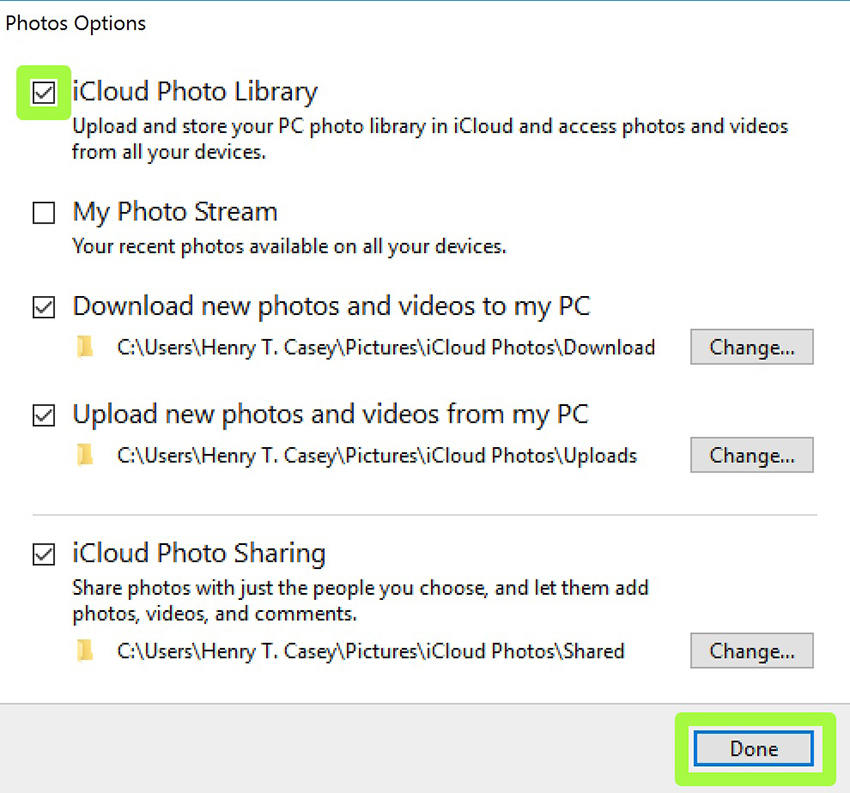
Kad sinhronizācija ir pabeigta, jūs varēsiet apskatīt iCloud fotogrāfijas attiecīgajā datora mapē.
Kopsavilkums:
Iepriekš minētie risinājumi ir izstrādāti, lai palīdzētu jums piekļūt jūsu iCloud fotoattēliem. Informējiet mūs tālāk komentāru sadaļā, kurā darbojās vislabāk un kāpēc.









